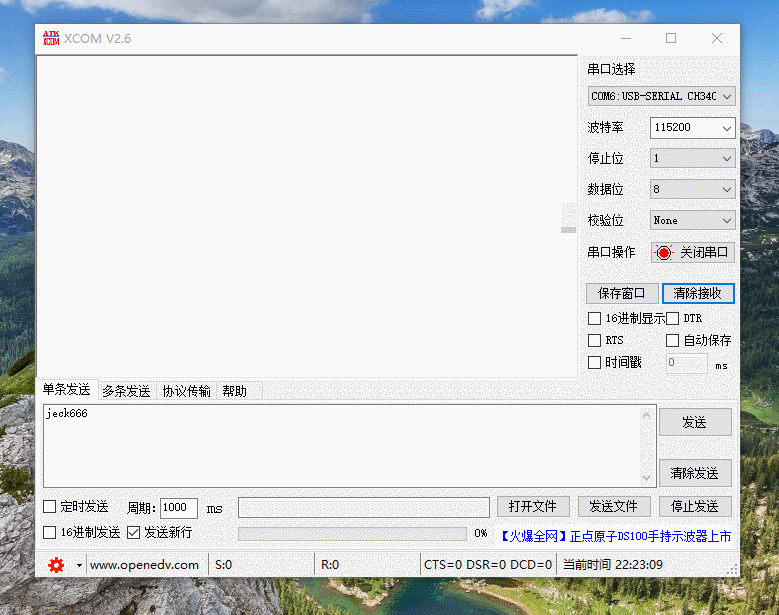STM32CubeMX-串口开启DMA进行数据传输
文章目录
STM32CubeMX-串口开启DMA进行数据传输
教程包含通用步骤以及专用步骤,其中,通用步骤为STM32CubeMX配置其他外设工程的通用操作,STM32CubeMX系列笔记基本通用,专用操作则是针对当前工程进行的配置
一、初始准备
1.硬件平台
使用正点原子STM32F4探索者
2.软件平台

STM32CubeMX软件平台 V6.2.1
Keil5软件平台 V5.32
STM32CubeProgrammer下载平台
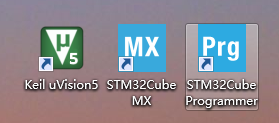
二、操作步骤
1.CubeMX生成初始化代码
1.1 建立工程(通用步骤)
- 芯片选择
打开cube软件,选择从芯片来创建工程,一般开发都是使用这个来开发,有的时候也可能使用另外两个,但不多,第二个基于ST提供的开发板创建工程,针对性高,第三个则选择ST提供的例程来创建工程
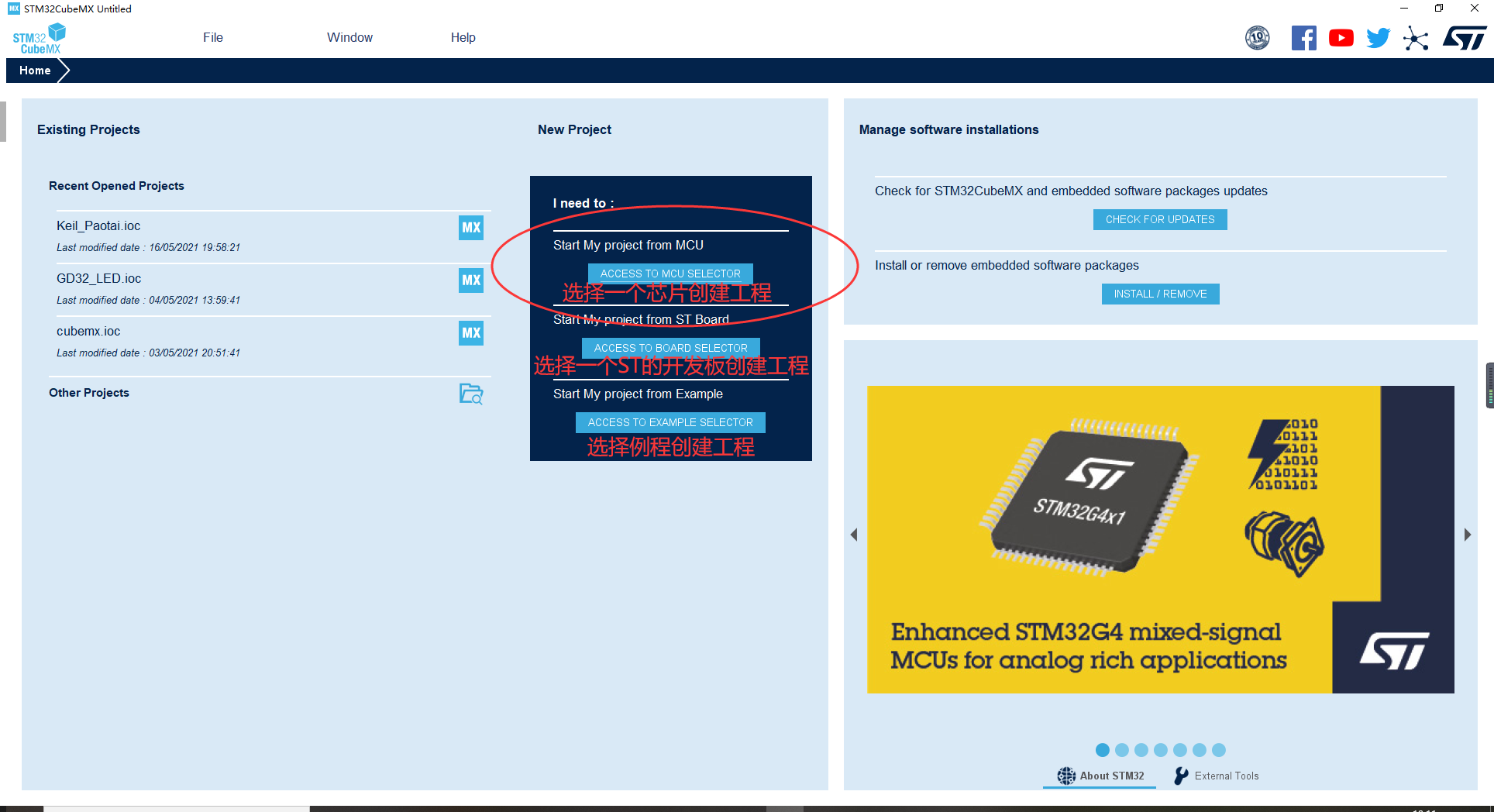
F4探索者的主控为STM32F407ZET6,所以在搜索框找到STM32F407ZE后点击具体芯片,再开始工程
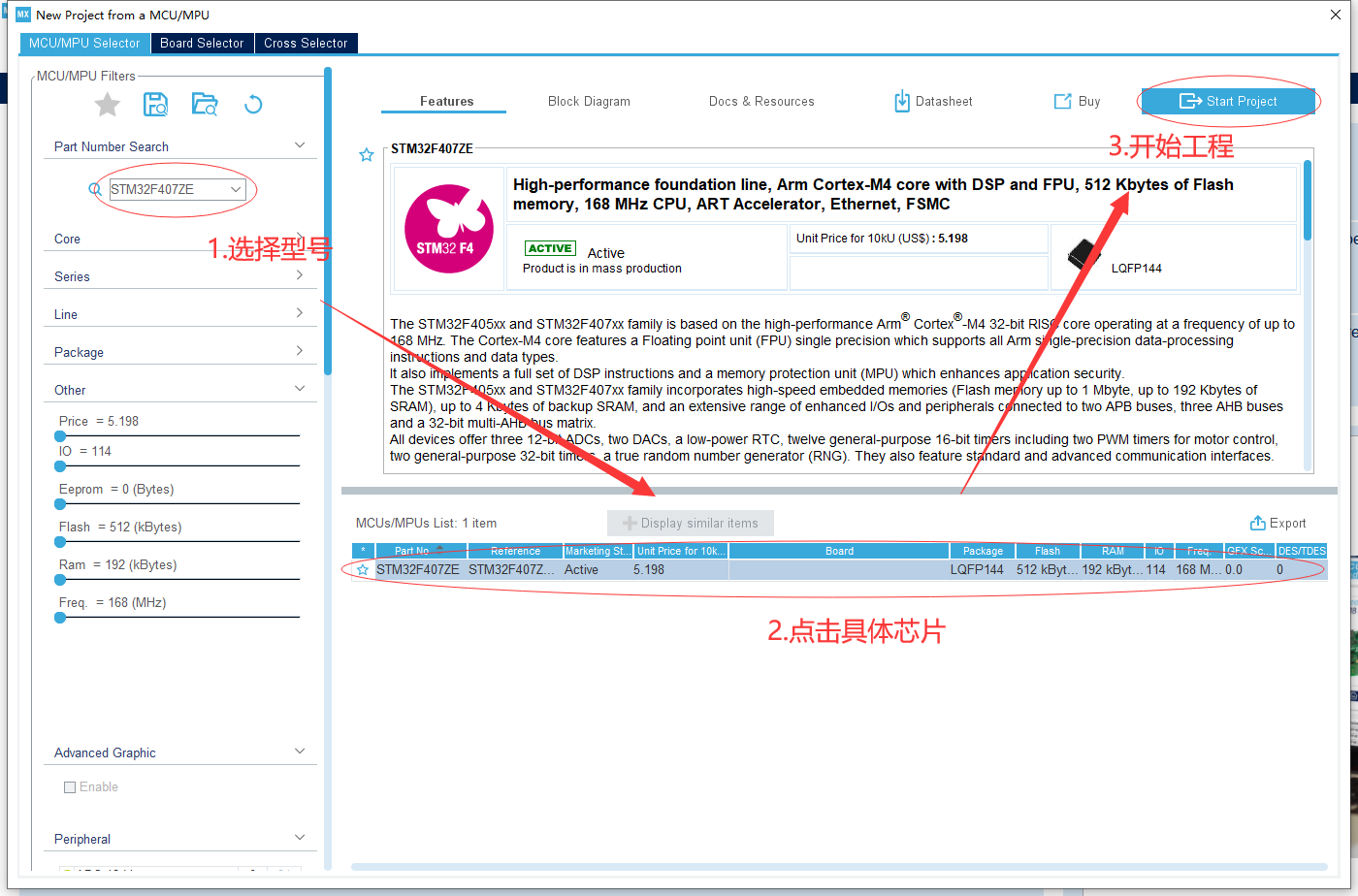
- 配置时钟源
我们点开SystemCore(系统内核设置),再点击RCC配置HSE和LSE时钟源,这里我都选择使用外部时钟,配置后,我们可以看到右边芯片引脚分配图的两个时钟源引脚点亮,表示时钟配置为外部源

- 配置时钟树
我们进入ClockConfiguration配置时钟树,使时钟的输入路径和大小符合我们预期,精英板的晶振和时钟倍频如下
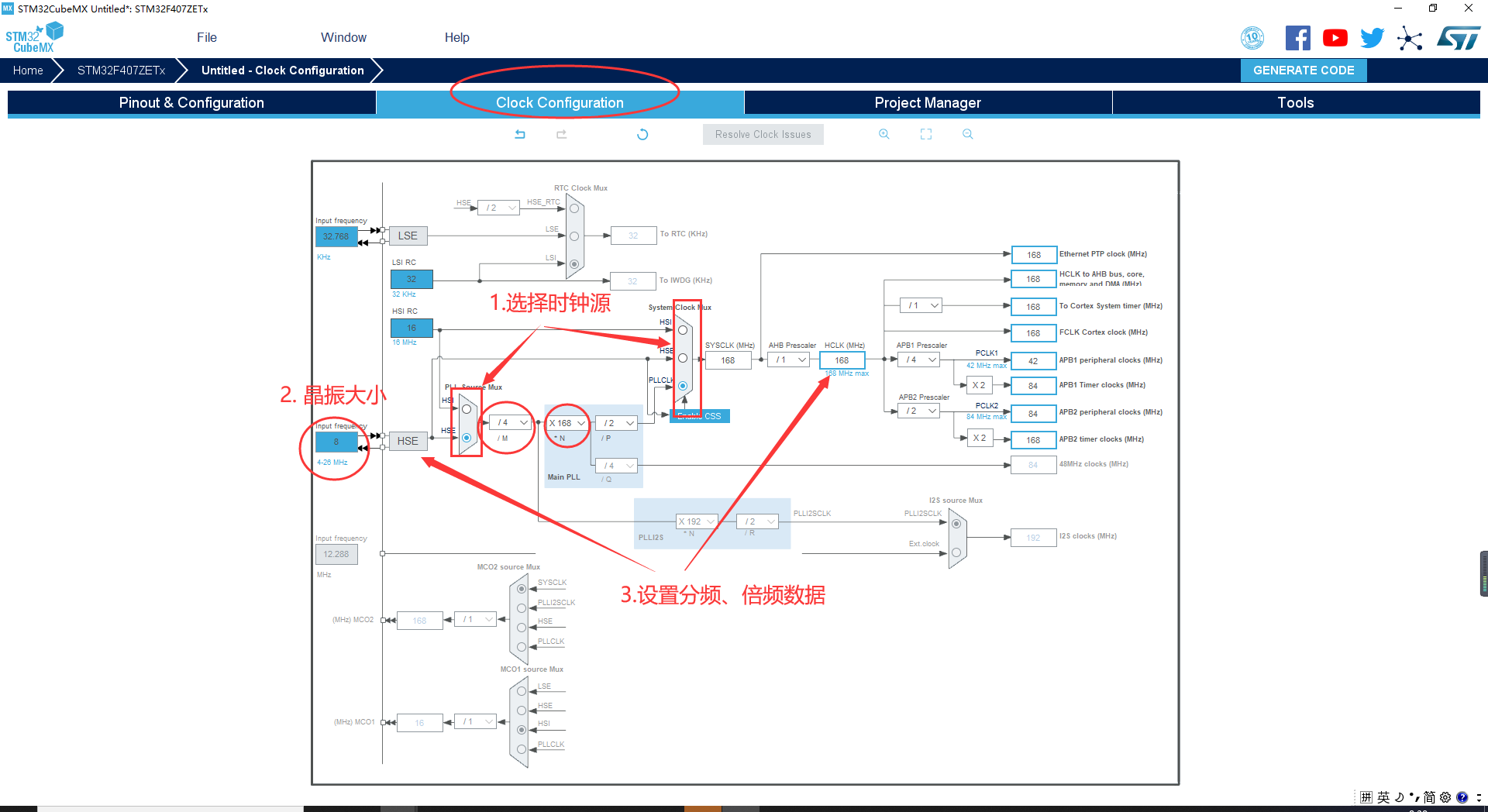
一般配置正确时颜色蓝白为主,配置错误时则会出现紫色,提示我们要修改值
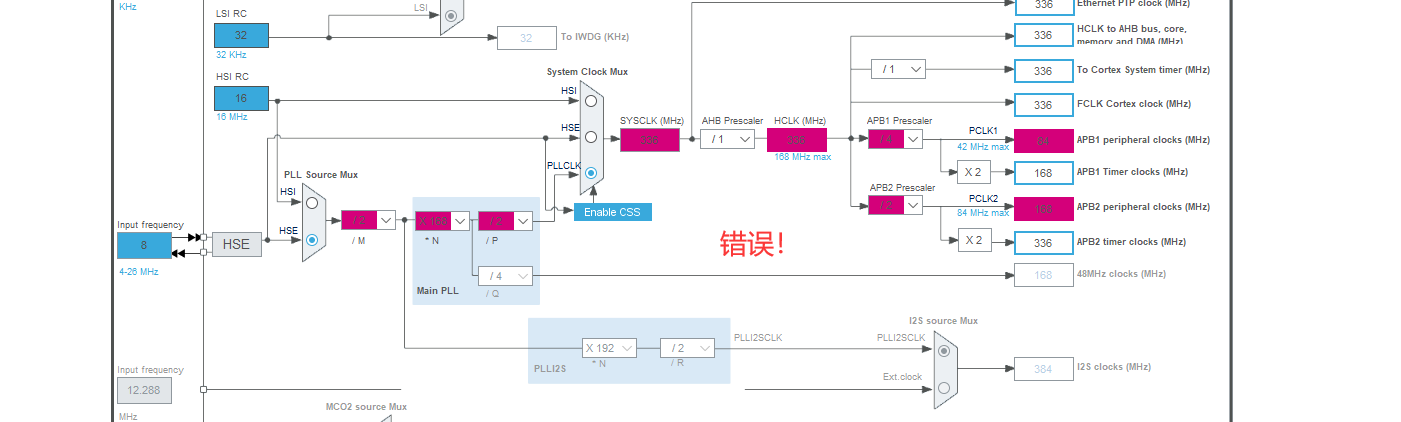
具体时钟树的了解可以看我很久之前的文章,有做一些分析
1.2 串口配置步骤
1.2.1 开启串口
参考之前文章生成初始化代码部分进行配置:STM32CubeMX-串口中断实验
1.2.2 开启DMA
在配置普通串口的基础上增加以下步骤,点击串口配置里面的DMA设置
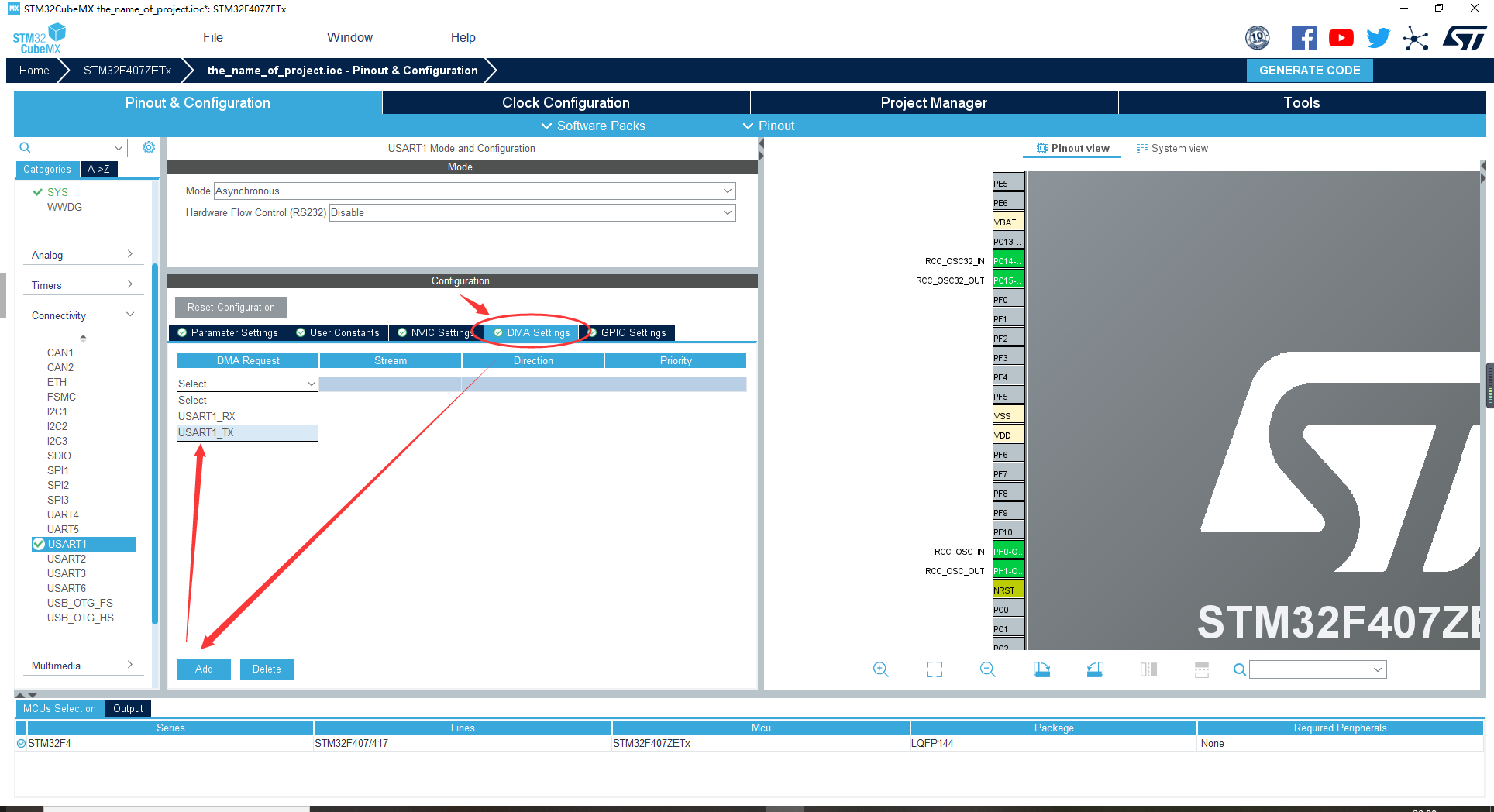
点击添加,选择RX和TX,添加后结果如下:
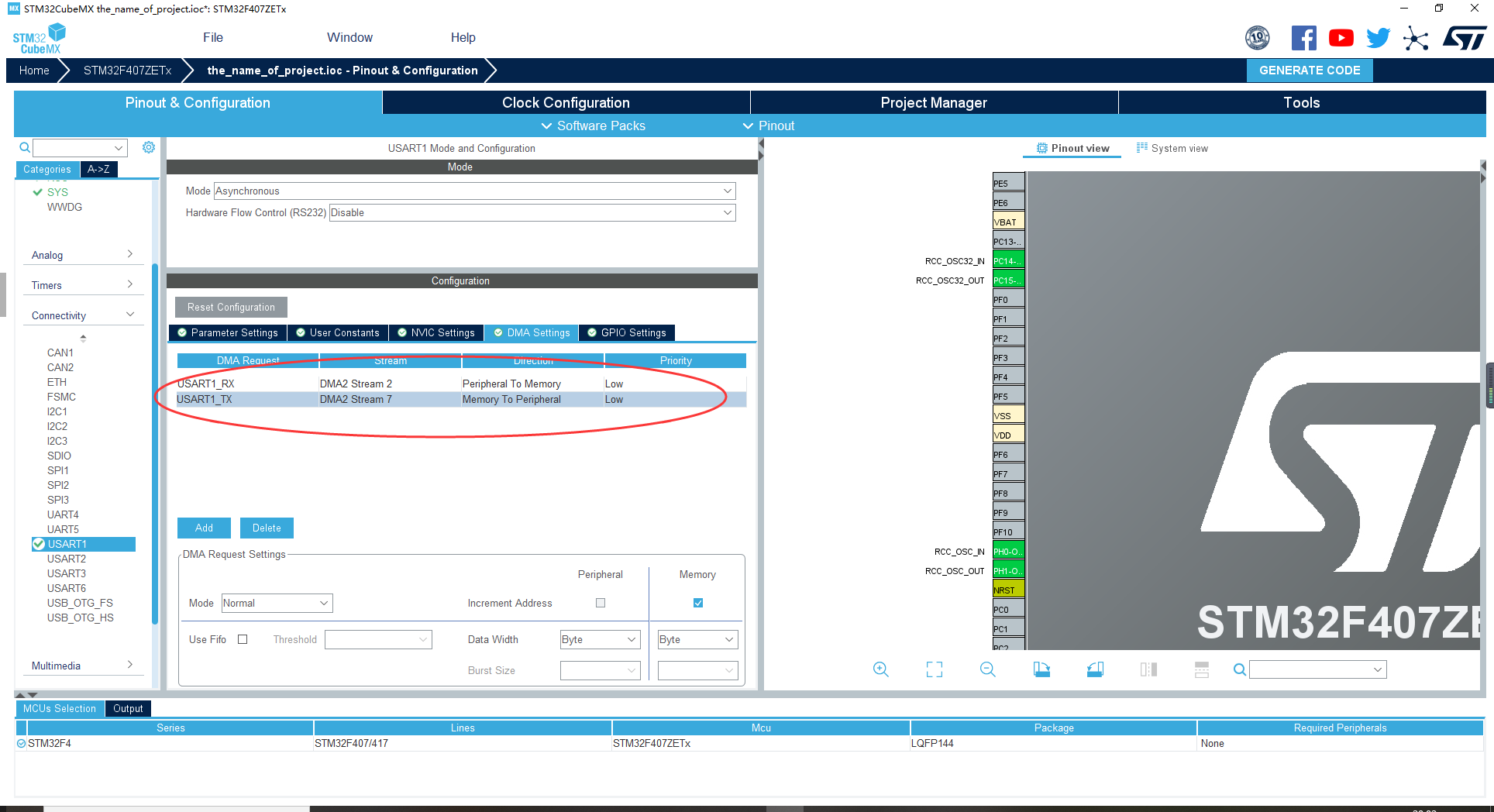
开启DMA循环,每次接收完成就会准备下次接收,不用重复使能
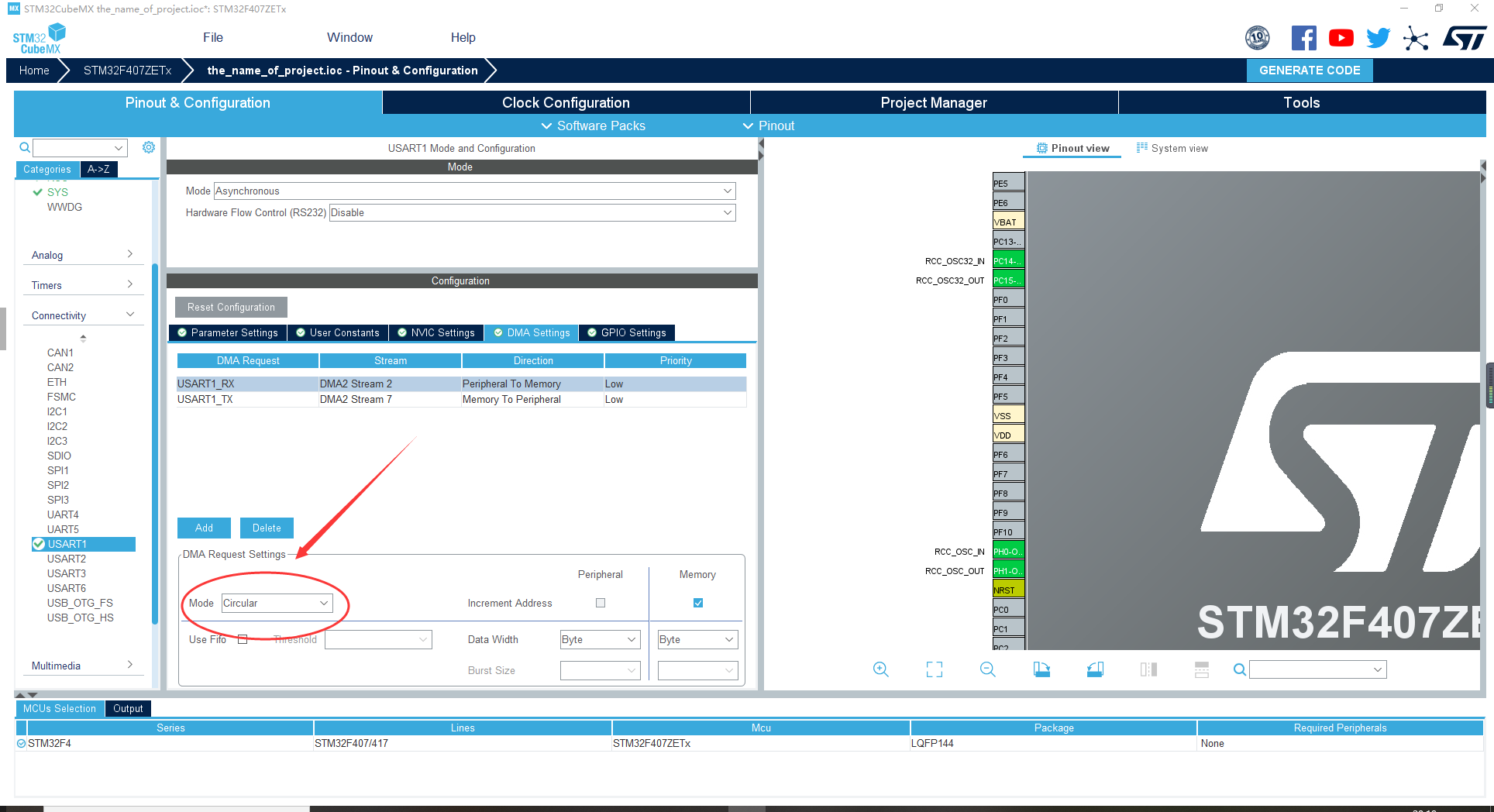
其中DMA通道已经默认分配好,可以使用默认的,如果有其他需求可以自行修改。
1.3生成代码(通用步骤)
点击进入Project Manager 配置生成工程的名字,存储路径**(不要有中文)**以及编译器,这里我们选MDK-ARM(Keil被收购后改名)
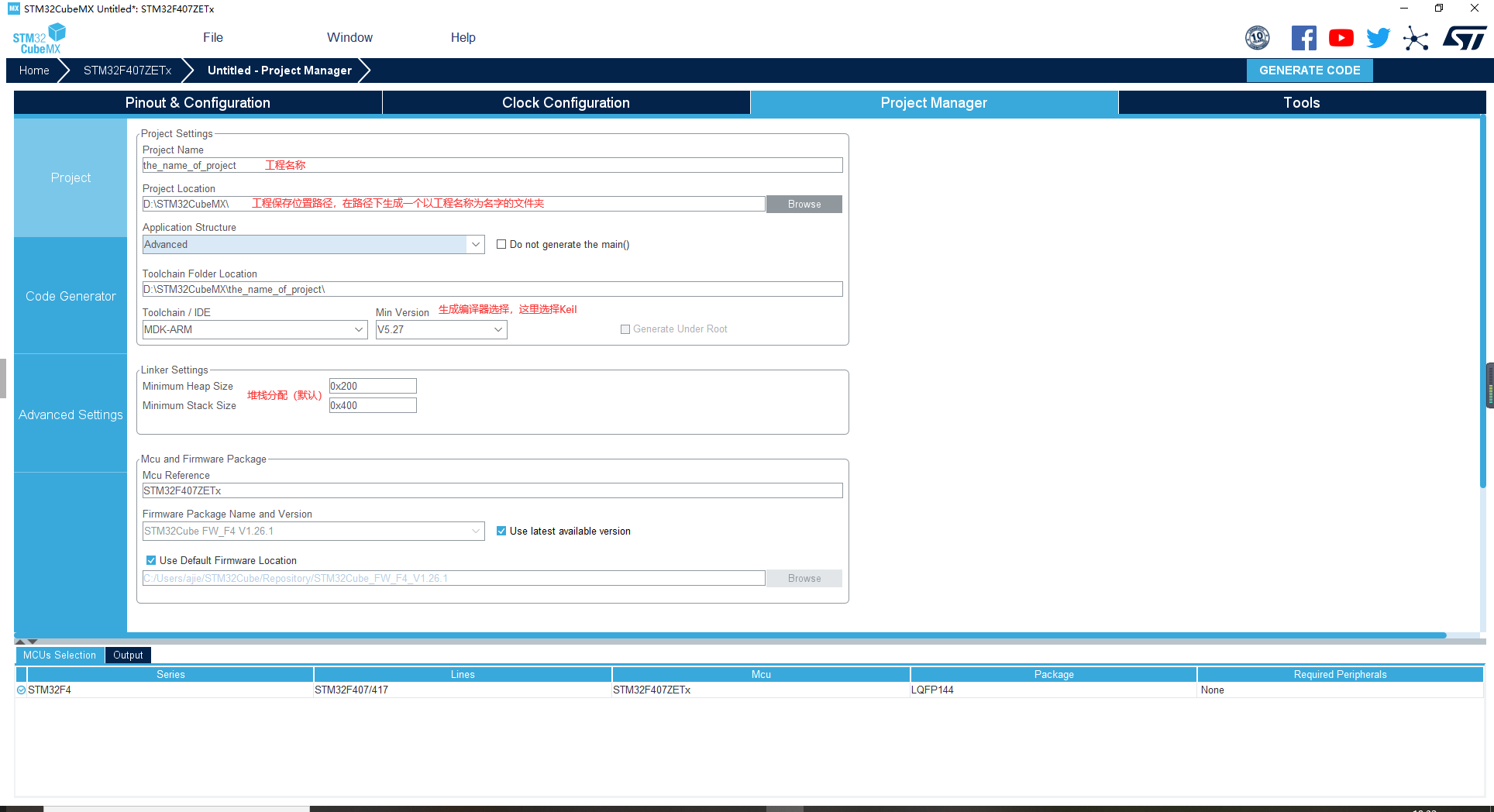
配置生成选项,主要为下面三大块,第一个我们选择只拷贝必要的库,第二个选择为每个外设生成.c和.h文件,保存之前的用户代码,以及删除之前的生成代码,第三个不选择
PS:用户代码段是一下注释之间的代码,只有原始的用户代码段注释才有效,用户自己添加的无效
/* USER CODE BEGIN 1 */
/* USER CODE END 1 */
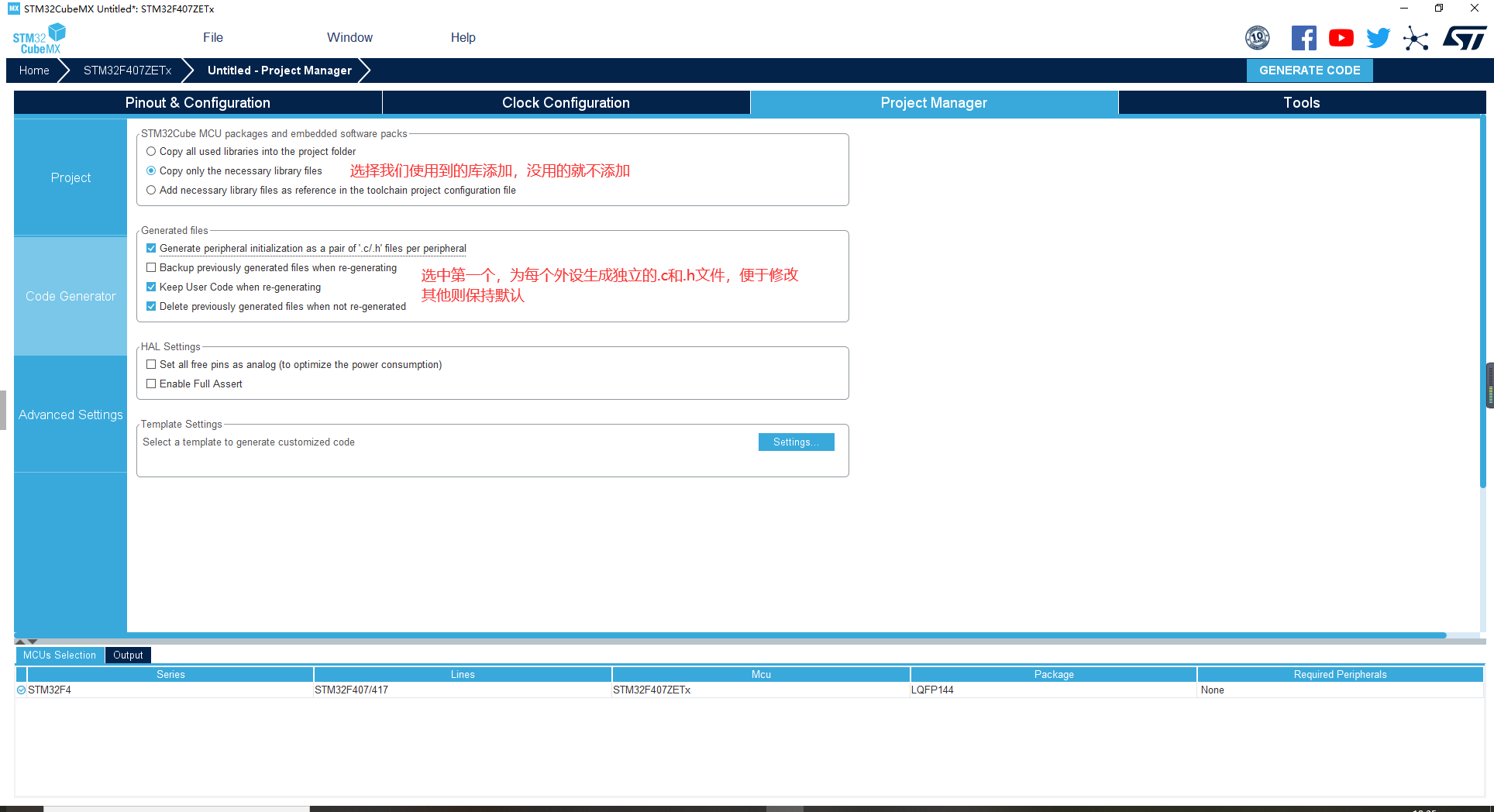
最后点击生成代码
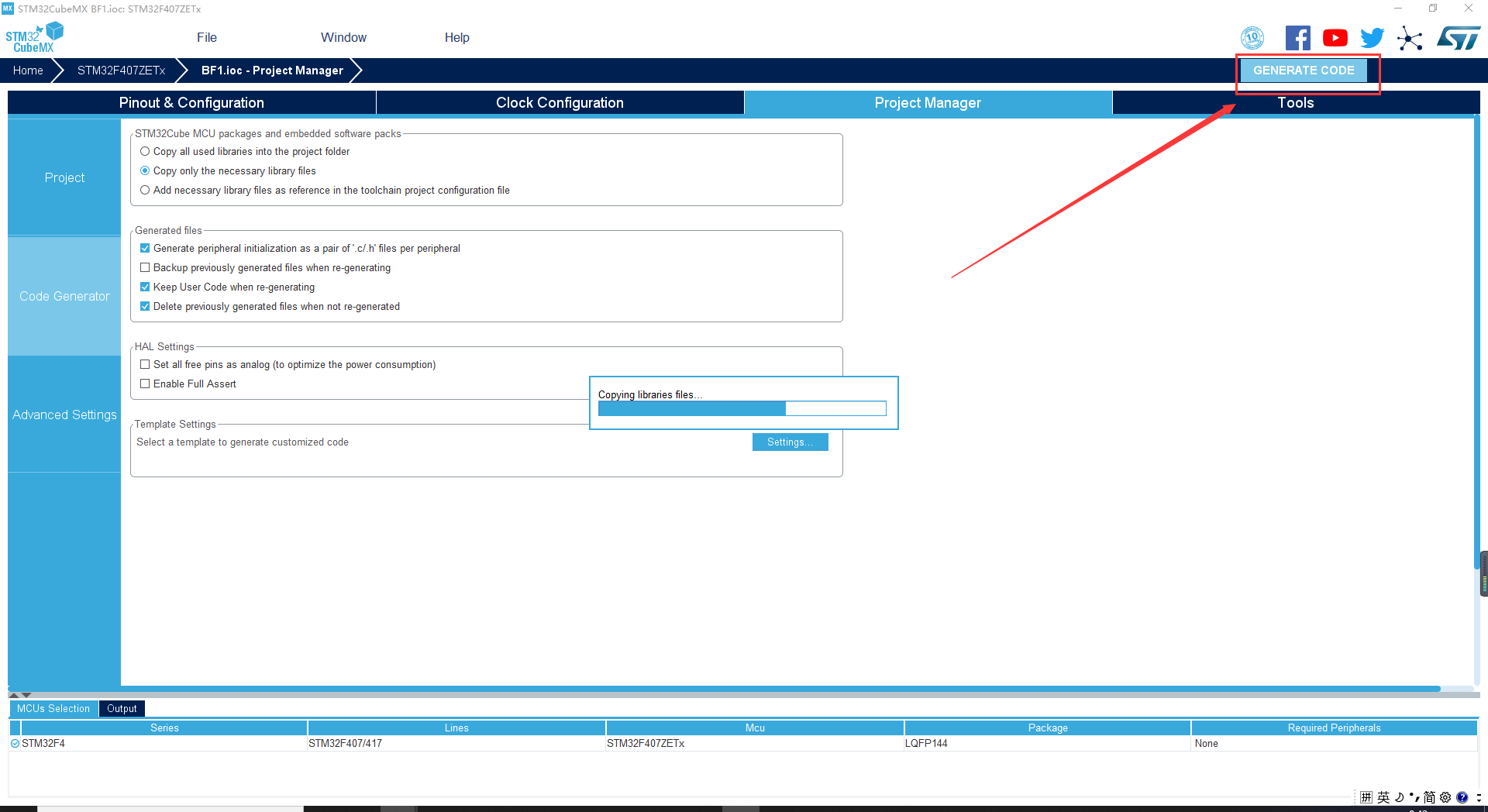
2.编写代码
开启DMA和不使用DMA的串口函数操作上区别不大,分别如下
普通串口:
超时机制发送接收,即传入参数有一个时间限制,超过之后或者完成之后,发送、接收就停止;
HAL_UART_Transmit(); //串口发送数据
HAL_UART_Receive(); //串口接收数据
中断机制发送接收,通过中断来接收或者发送数据,发送完就停止;
HAL_UART_Transmit_IT();//串口中断模式发送
HAL_UART_Receive_IT();//串口中断模式接收
DMA串口:
DMA中断机制发送接收,通过中断来接收或者发送数据,发送完就停止;
HAL_UART_Transmit_DMA();//串口DMA模式发送
HAL_UART_Transmit_DMA();//串口DMA模式接收
打开MDK,在主函数中用户代码段编写如下代码:
头部定义字符串数组
/* USER CODE BEGIN Includes */
unsigned char buf[20];
/* USER CODE END Includes */
主函数插入以下代码
/* USER CODE BEGIN 2 */
//发送数据
HAL_UART_Transmit_DMA(&huart1,"Uart System Init\r\n",sizeof("Uart System Init\r\n"));
//启动接收固定长度的数据
//只有在达到接收长度之后,才会调用回调函数
HAL_UART_Receive_DMA(&huart1,buf,sizeof("jeck666\r\n"));
/* USER CODE END 2 */
/* Infinite loop */
/* USER CODE BEGIN WHILE */
while (1)
{
/* USER CODE END WHILE */
/* USER CODE BEGIN 3 */
HAL_Delay(1000);
}
/* USER CODE END 3 */
设置串口1回调函数(DMA回调函数的触发条件为接收到设置长度的字符串后,才调用回调函数)
/* USER CODE BEGIN 4 */
void HAL_UART_RxCpltCallback(UART_HandleTypeDef *huart)
{
if(huart == &huart1)
{
//将接收到的数据再发送
HAL_UART_Transmit_DMA(&huart1,buf,13);
}
}
/* USER CODE END 4 */
3.程序下载(通用步骤)
程序下载我一般用两种方式:
第一种是使用MDK自带的下载环境下载程序,我们给单片机连接ST-Link后配置下载,点击魔术棒,选择debug
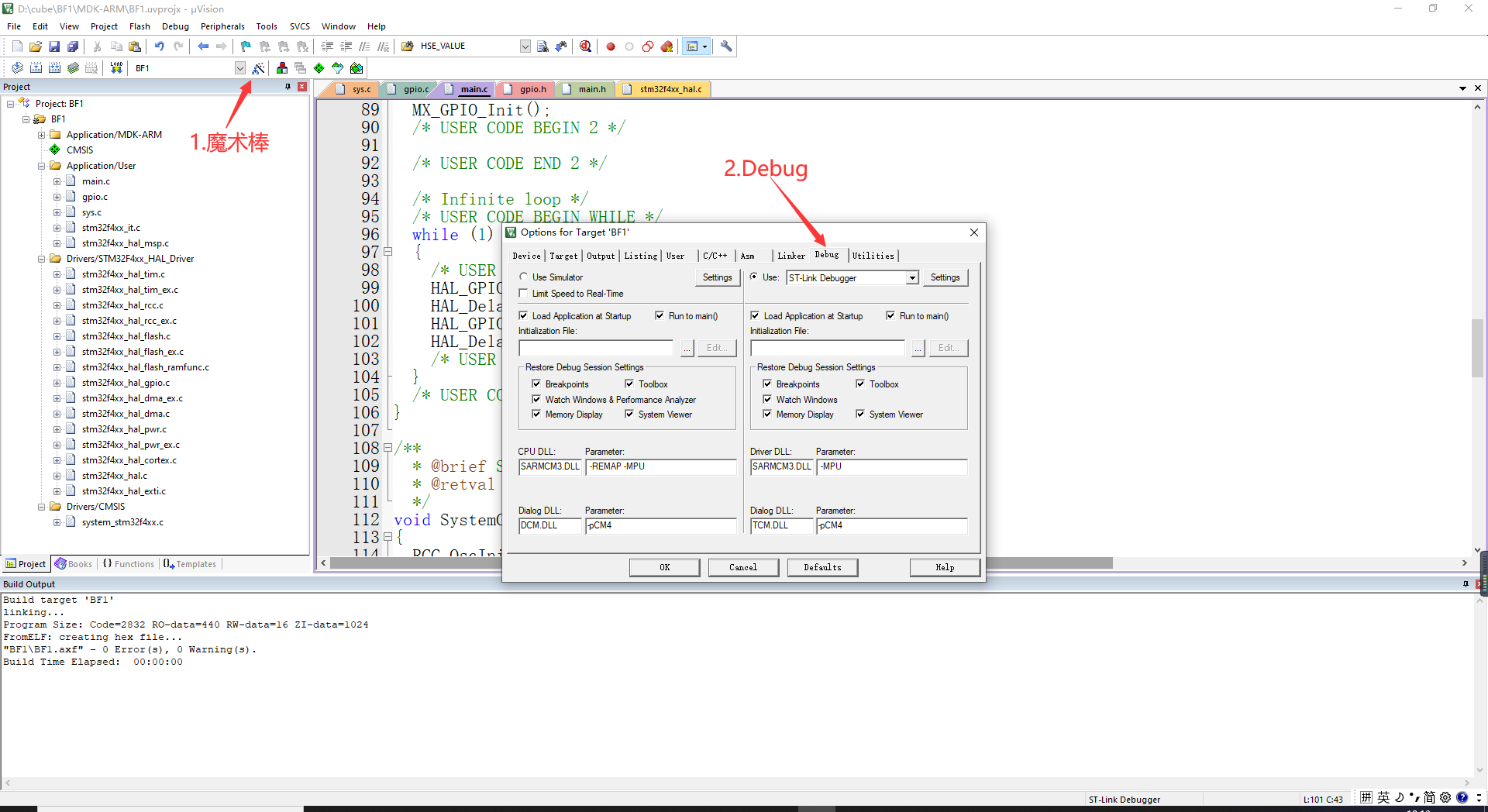
选择ST-link后,点击setting
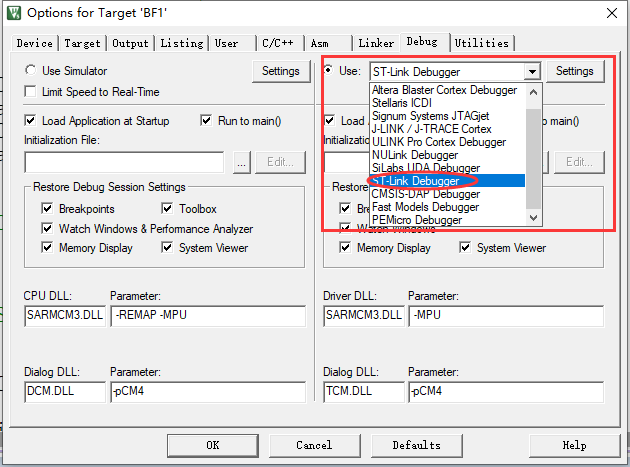
添加对应F4的Flash
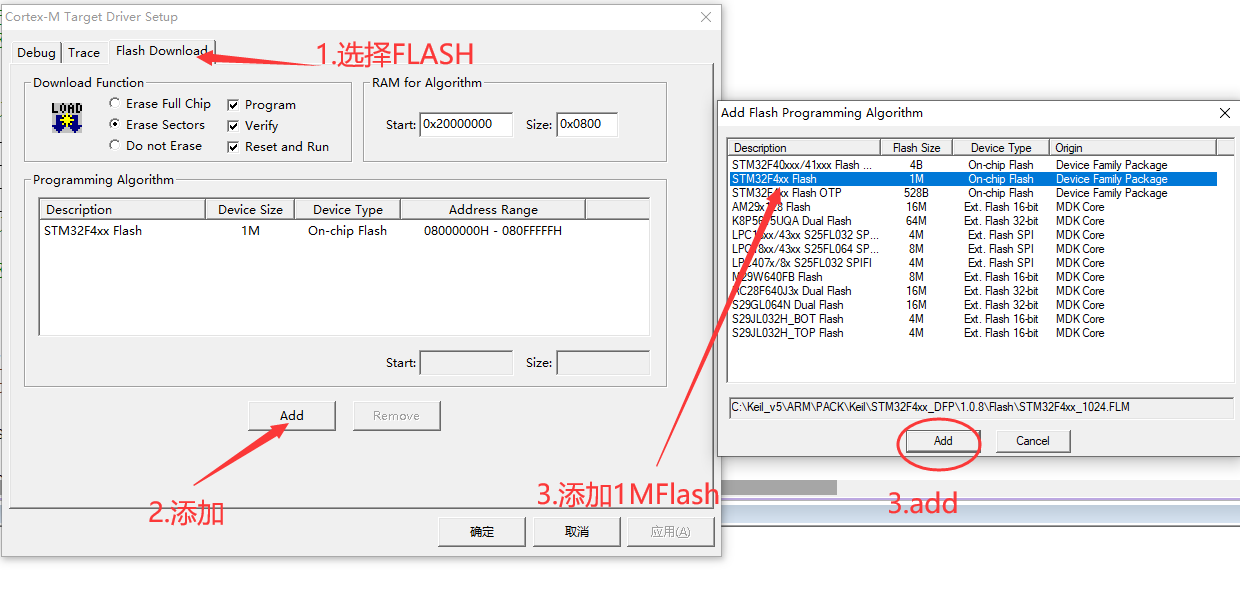
keil界面点击下载
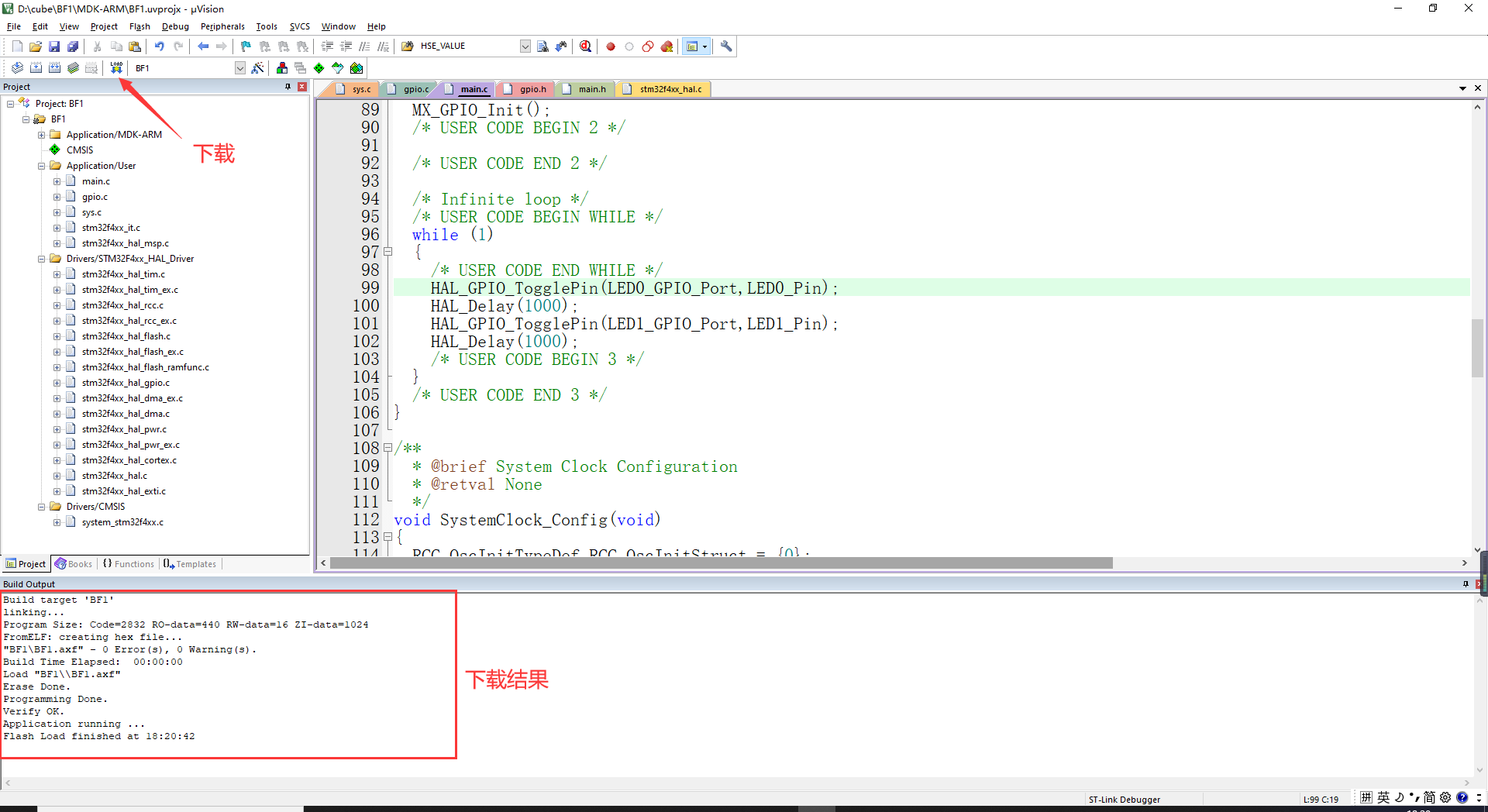
第二种是使用Stm32Programmer下载软件,该下载软件下载方式多,下载快,下面我使用st-link下载
打开软件,点击connect左边选择stlink后再点击connect连接下载器
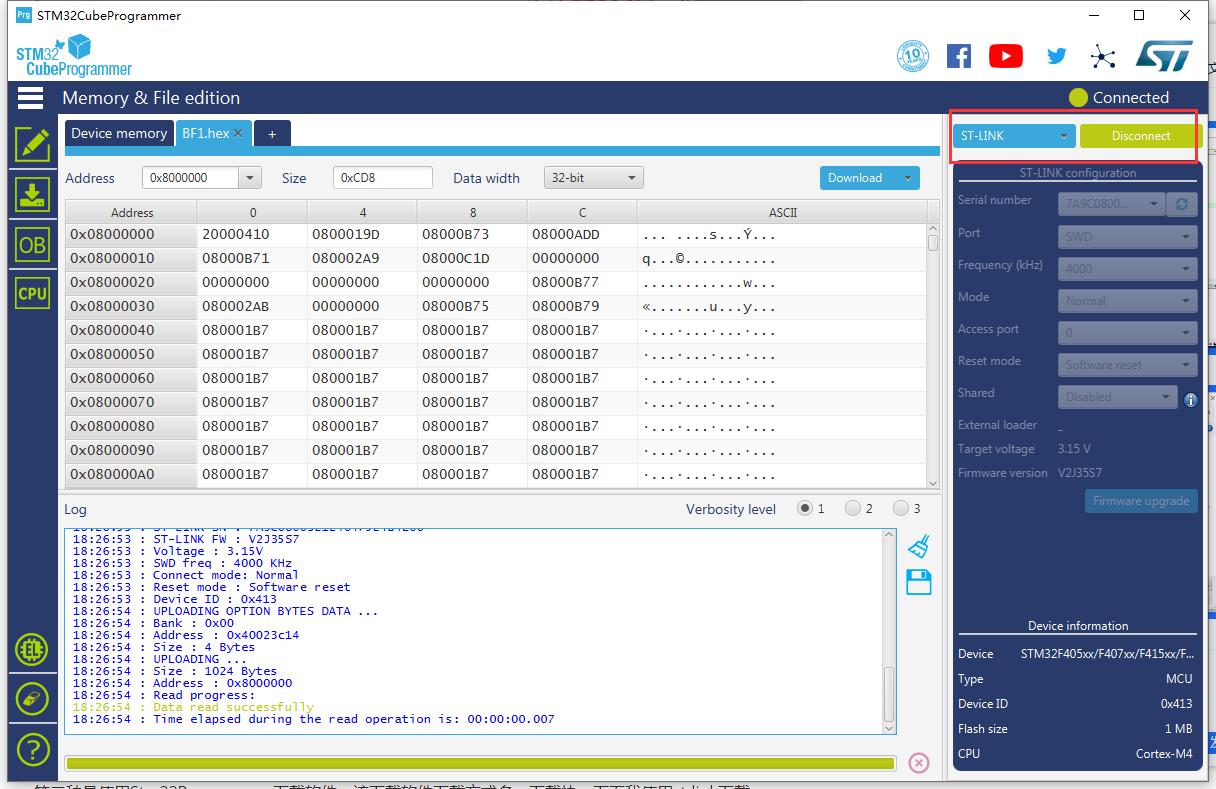
点击open file,找到工程路径下MDK文件夹下工程生成的hex文件
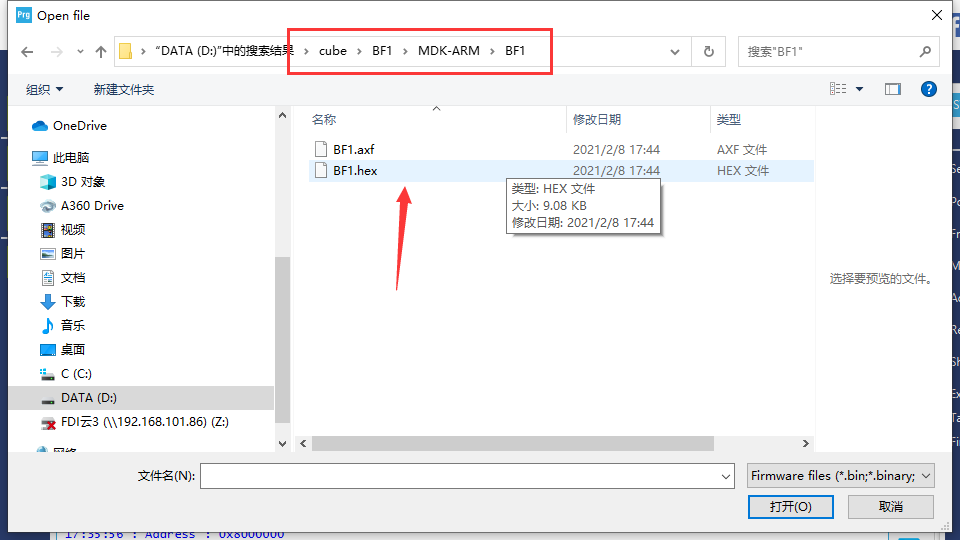
之后点击downlod下载,下载结果如下
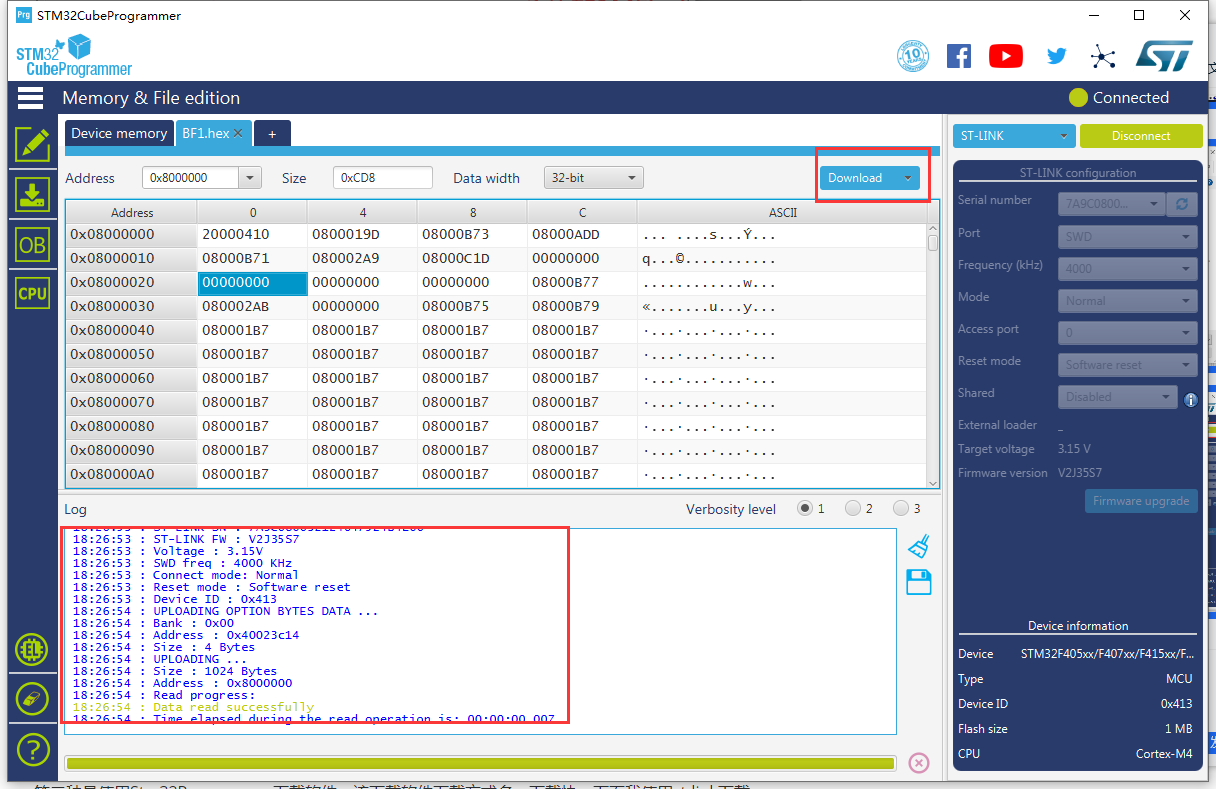
3.实验现象
上gif图